【winzip中文特別版】winzip解壓軟件提供下載 v24.0 免費版
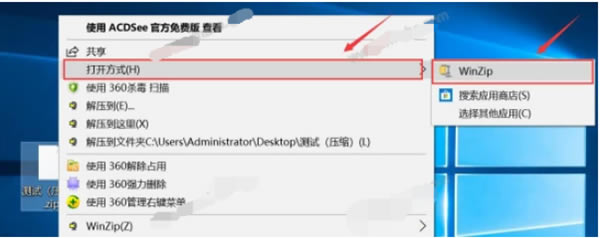
- 軟件類型:系統軟件
- 軟件語言:簡體中文
- 授權方式:免費軟件
- 更新時間:2024-09-04
- 閱讀次數:次
- 推薦星級:
- 運行環境:WinXP,Win7,Win10,Win11
軟件介紹
winzip中文特別版是一款實用的壓縮軟件,它可以快速地壓縮和解壓你選擇的文件,并且支持多種格式的文件,同時它還具備強大的加密功能,防止被他人特別。這款軟件支持目前任何主流的操作系統,以較小的磁盤占用空間,快速地完成工作。此版本為中文特別版,用戶操作起來會更加方便。
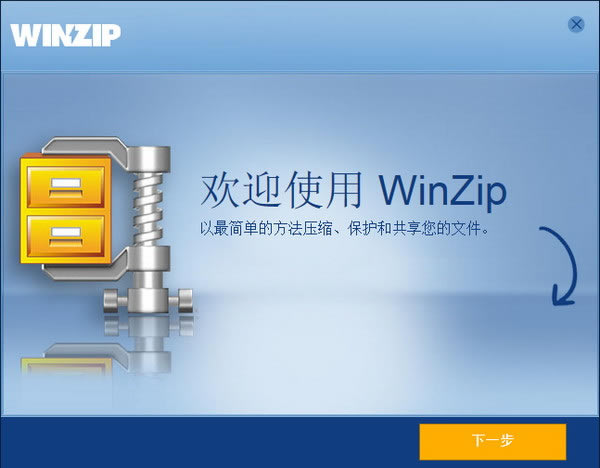
軟件特色
1、winzip中文特別版支持打開 Zip、Zipx、7z、rar 和 LHA 等多種格式的文件。
2、內置文件預覽功能,可以直接查看 Word、Excel、PPT、PDF、圖片和音頻類等文件。
3、winzip中文特別版使用 128 位和 256 位 AES 高級加密算法,能夠讓文件的加密達到軍事級別的程度。
winzip中文特別版使用技巧
開啟多個壓縮窗口
使用過WinZip程序的用戶知道,在系統缺省狀態下,每次只能打開一個壓縮視窗來進行解壓縮文件;但在實際操作中,可能需要同時打開多個壓縮視窗,其實操作很簡單,可以在WinZip的操作介面中,用鼠標選擇“設置”功能表項,并在彈出的參數設置對話方塊中,取消“ReuseWinZipWindows”選項,就可以實現同時開啟多個壓縮視窗的目的。
對系統進行掃描病毒
很少人知道WinZip還能掃描病毒,因為病毒很難與WinZip扯上關系。作為壓縮軟件的WinZip的確能除去電腦中的病毒。利用這一功能,WinZip就可以在病毒對系統發動攻擊之前,掃描相關的壓縮文件,并對有毒情況予以報警。如果是第一次使用WinZip中的病毒掃描功能的話,首先必須讓WinZip知道機器中已經安裝的病毒掃描程序所在的位置。進入WinZipClassi介面后,用鼠標依次單擊 Actions VirusScan 命令界面隨后系統會出現一個對話方塊,詢問大家是否要指定一種防病毒軟件作為WinZip的病毒掃描程序,用鼠標選擇 yes,接著程序將打開Configuration對話方塊,單擊該介面中的瀏覽按鈕,在打開的對話方塊中選擇病毒掃描要使用的防病毒軟件中的可執行文件。完成上述設置之后,就可以利用WinZip來掃描病毒了,在掃描過程中如果發現病毒,將彈出警告或信息方塊,提醒趕快進行殺毒工作。
對大文件進行分卷壓縮
隨著信息量的不斷增多,一個文件動不動就達到1M、2M,如何把這些大容量文件存儲在軟盤中就成為大家非常關心的話題。利用WinZip,可以輕松地將一個較大的文件或文件夾分卷壓縮到不同的軟盤上保存,具體操作步驟如下:打開WinZip操作介面,在該介面中,用鼠標單擊文件功能表欄下面的保存命令,在彈出的保存對話方塊中,只需要將文件壓縮的保存路徑定義為軟盤盤符,程序在壓縮時發現當前軟盤空間已滿時,會提示插入第二張盤,然后繼續,這樣就可以把一個較大的文件壓到幾張軟盤上保存了。
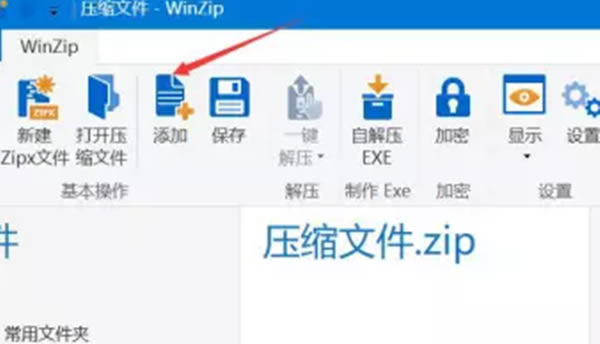
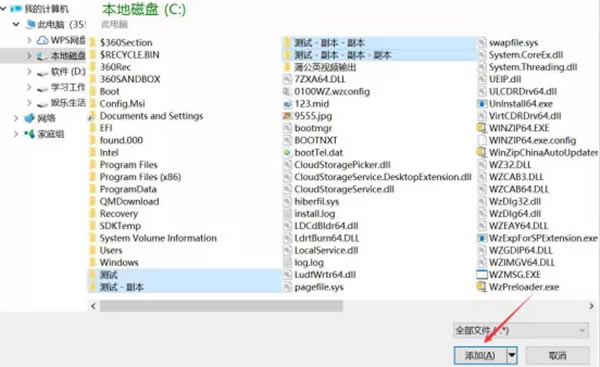
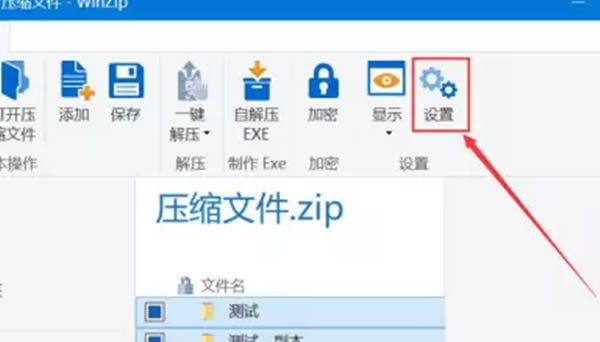
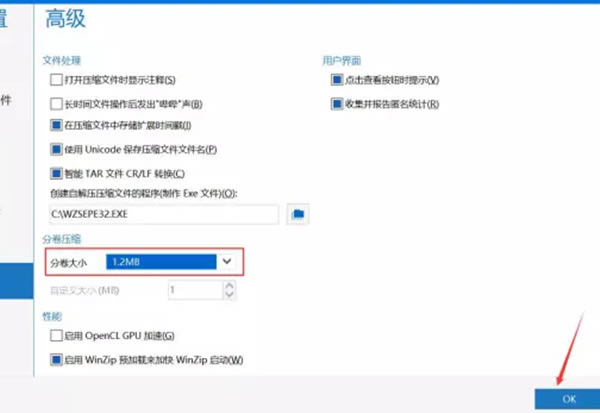
修復EXE文件
用鼠標雙擊一個EXE文件時,系統會彈出警告框,告訴該文件不能被執行或打開。出現這種現象,或許是這種EXE文件不是一般的Windows下的EXE文件,而是用WinZip生成的自解壓的文件,在文件頭上出了點問題,所以不能被解壓,其實只要先運行WinZip軟件,再打開這個EXE文件,重新制作成自解壓文件或直接解壓就可以使用其中的文件了。
加密壓縮重要資料
在單位和多個同事共用一臺電腦時,為了保證自己的個人資料的安全,常常會使用文件加密軟件來對自己的重要資料進行加密。市場上的一些專業加密軟件都需要錢才能購買,而有了WinZip這個免費的軟件,就可以很容易地在加密重要文件的同時還可以壓縮文件。例如可以將硬盤中的重要文件拷貝到一個暫存文件夾下,并通過WinZip來加密壓縮該文件夾下的所有文件,在選定文件后,單擊“加密”“密碼”,在窗口中輸入口令,最后單擊“確定”就可以了。
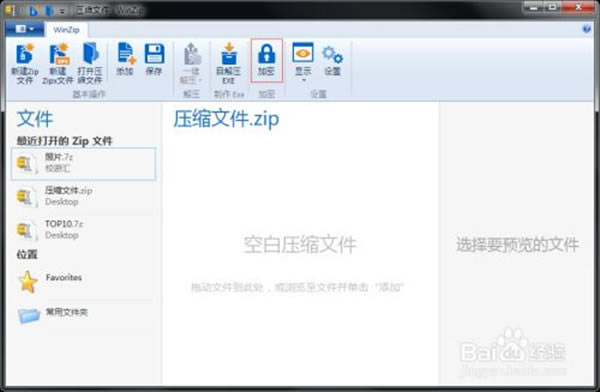
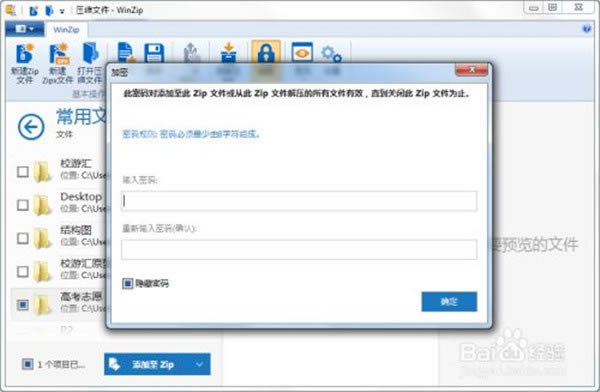
發送壓縮郵件
WinZip可以將文件壓縮打包后在Internet上傳送已經不算什么新鮮事情了,而WinZip8。0使這件事變得更加容易。WinZip8。0中增加了一項新功能,使得將任何文件壓縮后隨E-mail發送變得輕而易舉。可以在WinZip8。0主介面中,用鼠標依次單擊“File/MailArchive”或者直接點擊工具欄上的“MailArchive”按鈕來完成,更快捷的方式是直接在資源管理器中通過右鍵命令“ZipandE-mail”進行,但需要注意的是,機器中必須已經安裝了某一種E-mail服務程序,而且其默認郵件程序還必須是OutlookExpress
常見問題
一、winzip中文特別版怎么解壓文件?
1、選擇要解壓的文件,再右鍵單擊需要解壓的壓縮文件,在右鍵菜單中點擊“打開方式”中的“winzip”
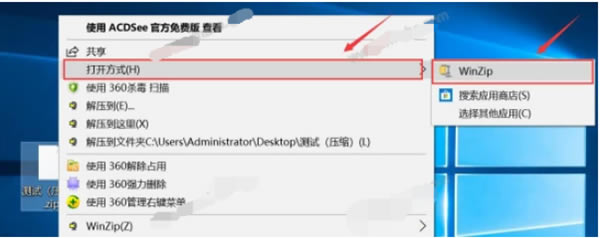
2、然后,進入winzip軟件的操作界面。點擊界面左上方的“文件”,從其菜單中點擊“打開壓縮文件”
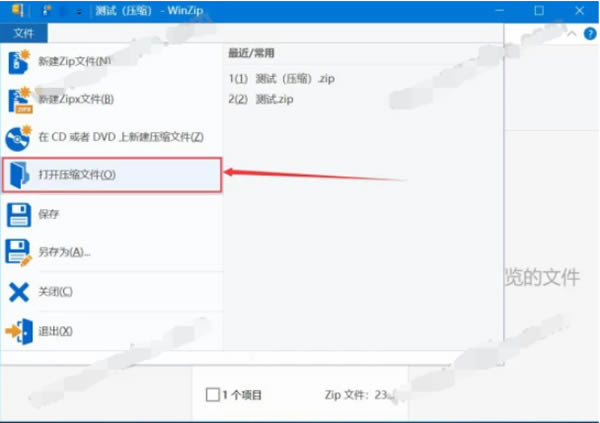
3、此時,winzip會彈出如下圖窗口。用戶將需要winzip解壓的文件選中后點擊“打開”按鈕

4、接下來,在winzip的操作界面中部便會出現需要解壓的壓縮文件。將它勾選,再點擊winzip功能欄中部的“一鍵解壓”
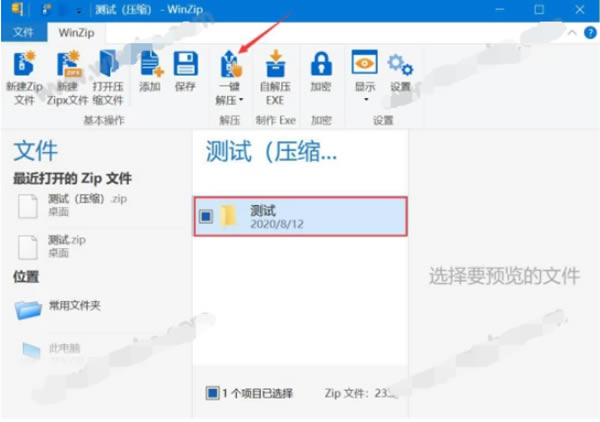
5、最后,用戶便可以在自己設定的保存目錄中看到winzip解壓成功,多出了一個解壓后的文件夾,直接雙擊打開即可使用了
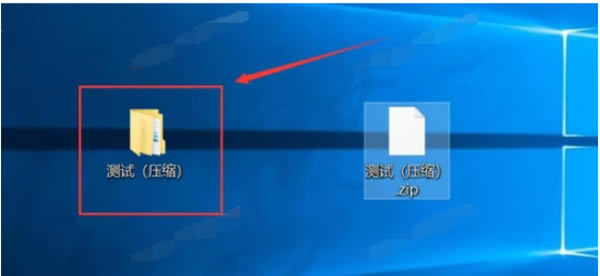
二、winzip中文特別版怎么壓縮文件?
1、打開所安裝好的winzip進入到操作的界面中。
在工具欄中點擊“添加”的按鈕。
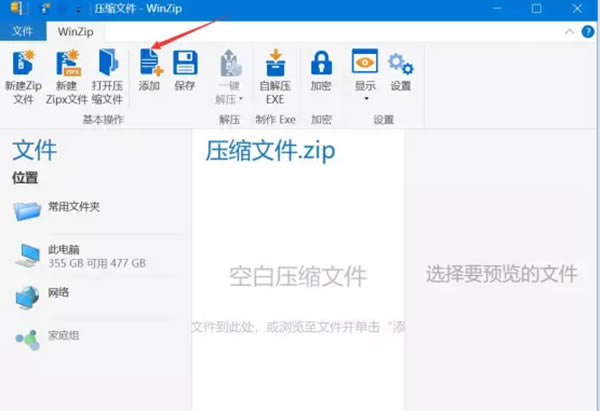
2、然后在磁盤中選擇你需要進行壓縮的文件,單個或者多個都行。
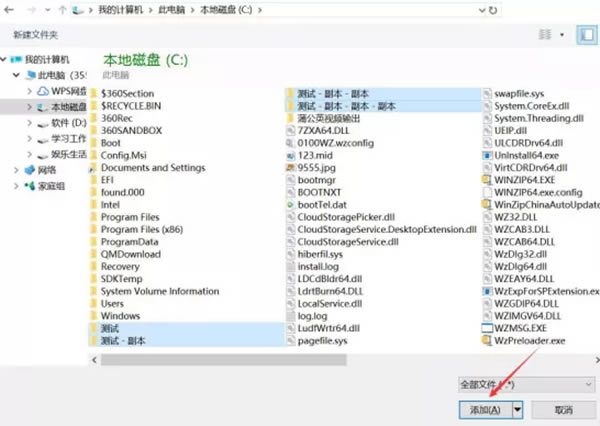
3、等到文件導入到軟件中,將他們勾選之后點擊“設置”的按鈕。
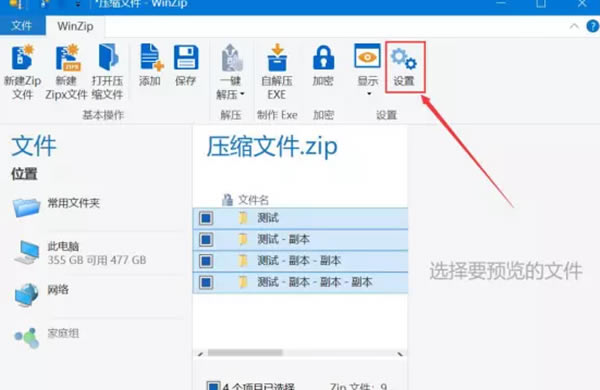
4、在設置的界面中我們可以對壓縮的文件進行各種設定,如果你不需要進行其他的操作,那么在常規中直接設置壓縮包名字,文件保存路徑和壓縮格式就行了。
如果你要進行分卷的壓縮,打開“高級”的選項,你就可以在右側懶到“分卷壓縮”的選項了。設定分卷壓縮包的大小后,點擊下方的“OK”就行。
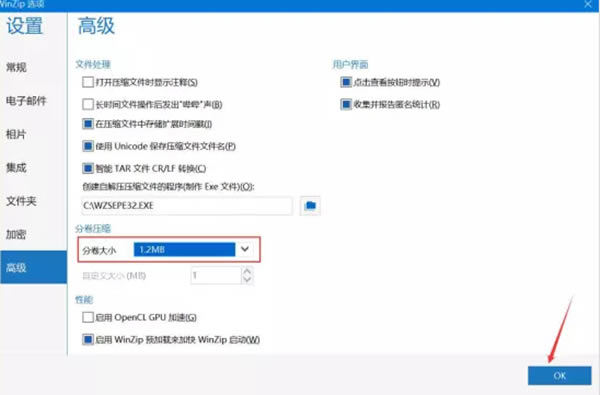
5、等待解壓完畢之后,在保存的路徑就可以看到我們壓縮好的文件了。
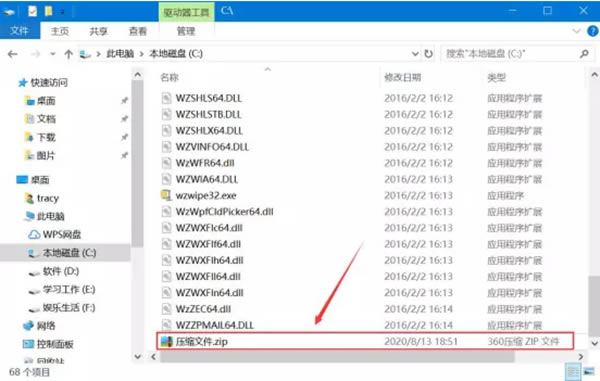
三、winzip中文特別版怎么卸載?
1、打開電腦的開始菜單,在開始的界面中找到控制面板點擊并且打開;
2、在控制面板的界面中找到“程序和功能”
在“程序和功能”的界面下選擇子選項“卸載程序”
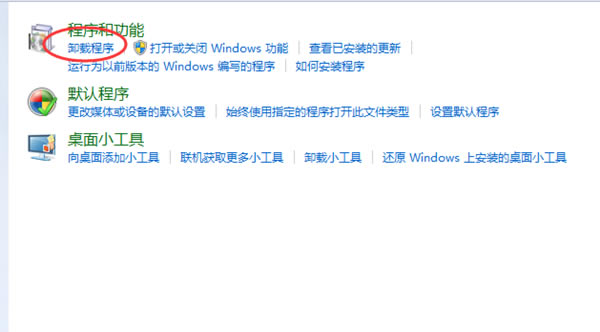
3、然后在新的對話框中找到“winzip”這款軟件,點擊并且選擇卸載就可將軟件給卸載了。
4、卸載完成之后打開“我的電腦”進入到系統盤中
5、在系統盤的搜索框中輸入“winzip”后將掃描出來的文件帶有“winzip”的文件夾全部刪除掉。
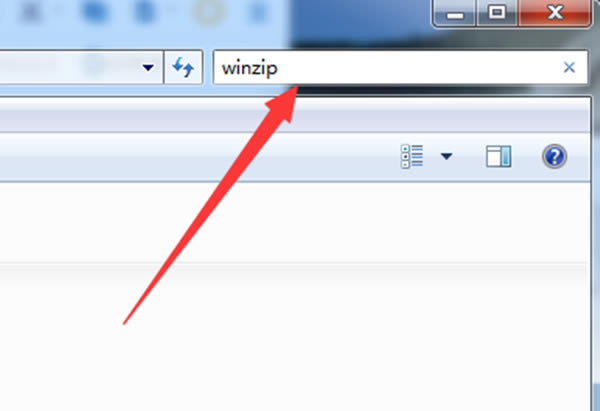
6、最后快進鍵Win+R打開運行的窗口,在運行中輸入“regedit”進入到注冊表的界面中。
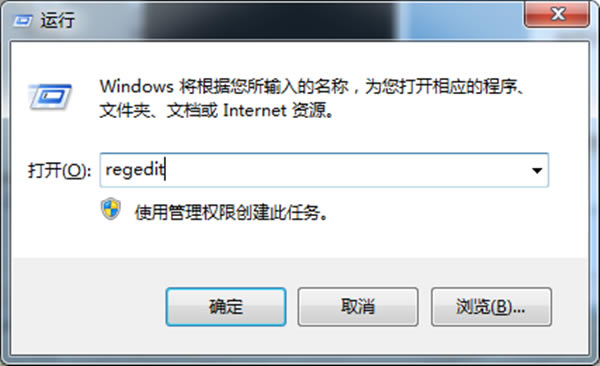
7、在注冊表里面包含“winzip”的文件全部給刪除就可以了。
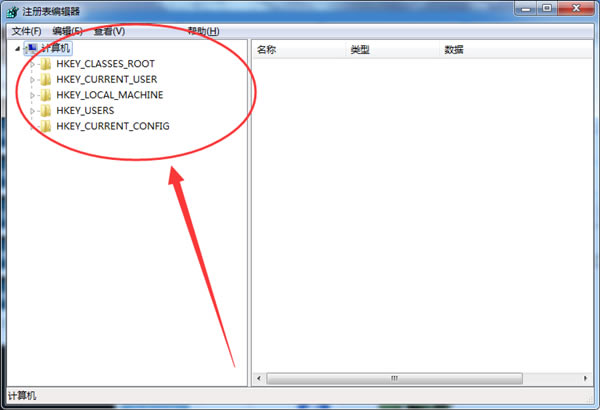
winzip中文特別版軟件安裝說明
運行安裝文件
WinZip 是在Win95/98環境下安裝使用的工具,運行其安裝文件WinZip70SR.exe,彈出Setup對話框,單擊框中的“Setup”按鈕繼續。
設置安裝路徑
安裝程序彈出WinZip Setup對話框,在其中輸入程序安裝目錄的名稱。輸入好后,單擊“OK”按鈕,程序彈出WinZip的功能說明框,再單擊“Next”按鈕繼續。
界面風格設置
程序彈出授權說明框,單擊“Yes”按鈕彈出對話框,在此設置WinZip將以何種界面風格啟動,選擇使用標準窗口方式設置,單擊“Next”按鈕繼續。如果選擇向導方式的設置,WinZip會以另一種方式安裝,這種方式將查找硬盤中所有ZIP等格式的壓縮文件,并記錄在數據庫中。
安裝設置
單擊“Next”按鈕繼續。
結束
安裝完成后,單擊界面中的“Finish”按鈕結束安裝
更新日志
1、winzip中文特別版支持打開Zip、Zipx、7z、RAR和LHA等多種格式的文件。
2、winzip中文特別版內置文件預覽功能,可以直接查看Word、Excel、PPT、PDF、圖片和音頻類等文件。
3、winzip中文特別版使用128位和256位AES高級加密算法,能夠讓文件的加密達到軍事級別的程度。
4、能將文件直接壓縮發送給QQ好友。
5、大幅度減少安裝包的大小。
6、優化程序啟動速度。

